我们的电脑出现蓝屏、黑屏、卡顿等一些小毛病的时候,就需要重装系统。而重装系统最重要的一步是设置u盘启动,这一步该怎么操作呢,网上虽然也有教程,但是纯文字解说对于电脑小白来说完全看不懂,那恭喜你们浏览到这篇教程分享,小编马上跟大家分享这篇图文结合超级详细的如何设置电脑开机从u盘启动教程。
快速启动热键设置u盘启动
用快速启动热键来临时从USB设备启动。在电脑开机画面出现时,立即按快速启动热键,就会弹出一个窗口,显示出所有的可启动设备,在这些选项中选择USB设备。
快速启动热键设置u盘启动具体步骤
1、 记住电脑的u盘启动快捷键。
下面是常见的组装机主板、品牌笔记本和台式机的快速启动热键,也可到官网查询。
2、将u盘接入电脑连接usb设备的接口,开启电脑,时刻关注着屏幕,电脑开机画面一出现就立即使用u盘启动快捷键打开“please select boot device”的窗口,在这个窗口中可选择启动的设备,我们选择带有usb字样的选项/u盘名称即可。
Bios设置u盘启动
有些老旧电脑的主板,使用快速启动热键是进不去界面设置u盘启动的,那我们只能通过进入bios界面中设置u盘启动了。但是不同电脑的主板,bios界面可能会不一样,但大多数都是大同小异,设置bios的英文都差不多,下面我们一起来看看具体的操作吧。
Bios设置u盘启动具体步骤
1、 查询bios启动热键。下一步需要用到bios启动键才能进入bios界面。
下面是部分电脑的bios启动热键,浏览是否有你电脑对应的bios启动热键,如果没有话请自行根据电脑的品牌和类型上网查询bios启动热键。
2、 电脑开机按bios启动热键进入,切换选项卡至“boot”菜单,进入“boot device Priority”中,在这个界面可以选择硬盘和其它设备的启动顺序。“1st boot device”就是第一启动设备,我们将USB字样的选项设置为第一选项,最后保存退出设置按f10键。
温馨提示:U盘启动通常有4种模式,既USB HDD/USB ZIP/USB FDD/USB CDROM,U盘制作时选择的模式必须和主板对应,否则会影响正常启动,目前应用最广泛的是usb hdd和usb zip
那么上面是就带大家了解如何设置电脑开机从u盘启动,开机从u盘启动详细教程。看完这篇文章后,你们明白怎么设置电脑开机从u盘启动了吗,希望这篇教程能够帮助到大家。